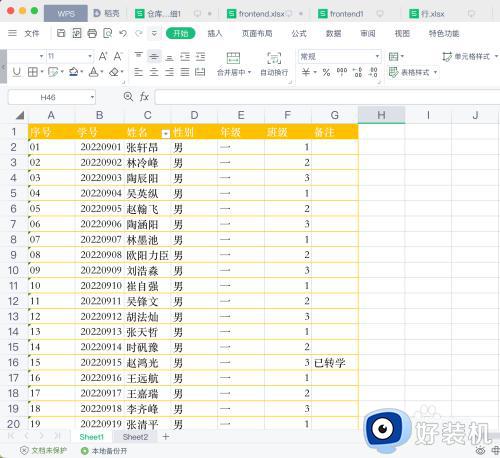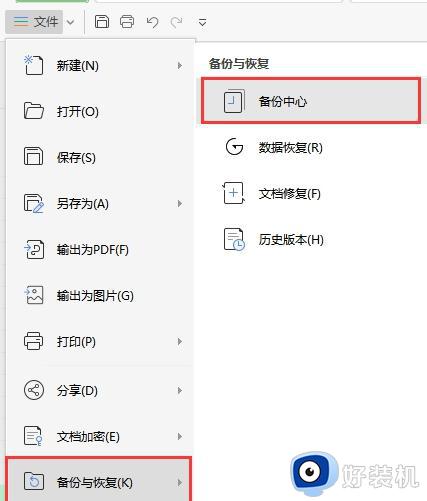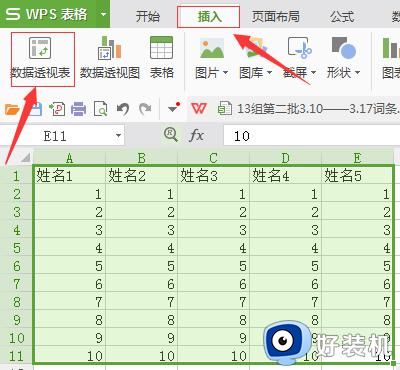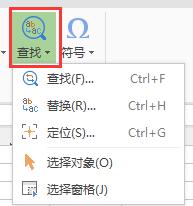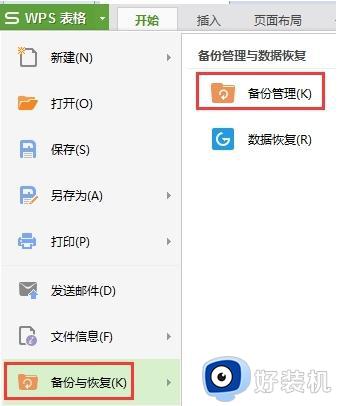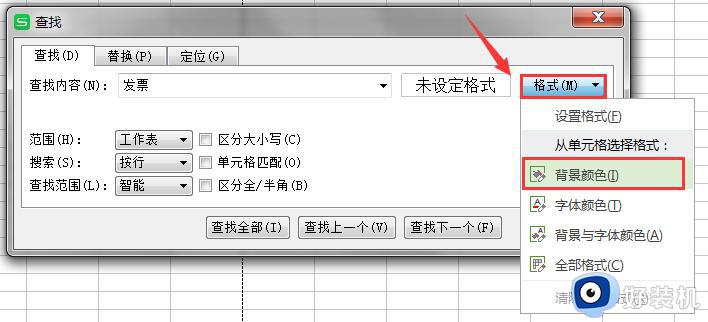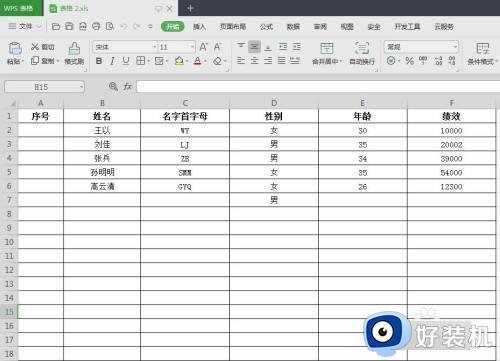wps表格导入网页数据怎么弄 wps表格如何导入网页数据
时间:2023-11-06 17:13:33作者:jhuang
在现代信息化的时代,数据的获取和处理已经成为一项重要的任务,而WPS表格作为一款功能强大的办公软件,其导入网页数据的功能更是为用户提供了极大的便利。许多用户还不了解wps表格导入网页数据怎么弄,在这篇文章中,我们将为大家介绍wps表格如何导入网页数据的方法。
方法步骤:
1、用户在wps软件中打开需要的表格文件,并进入到编辑页面上来导入。
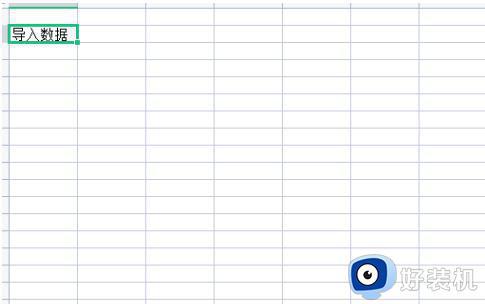
2、接着用户在页面上方的菜单栏中点击数据选项,将会切换出相关的选项卡,用户选择其中的导入数据选项。
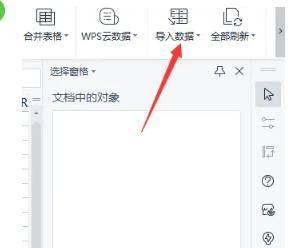
3、选择其中的自网站连接选项,以此来打开相关窗口。
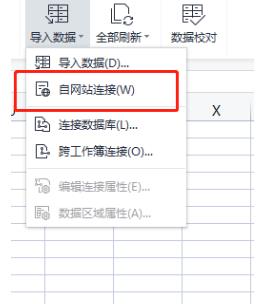
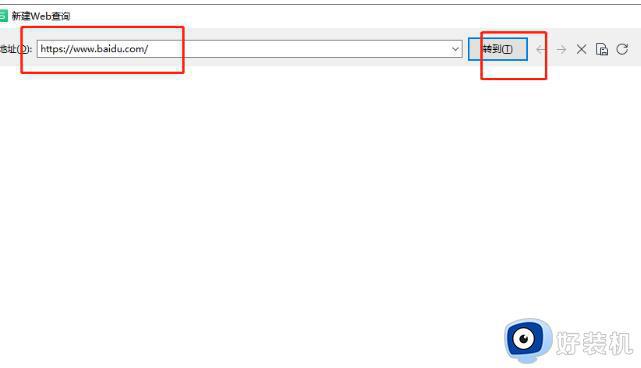
5、随后用户在窗口中就可以看到显示出来的百度搜索页面,用户需要按下右下角的导入按钮。
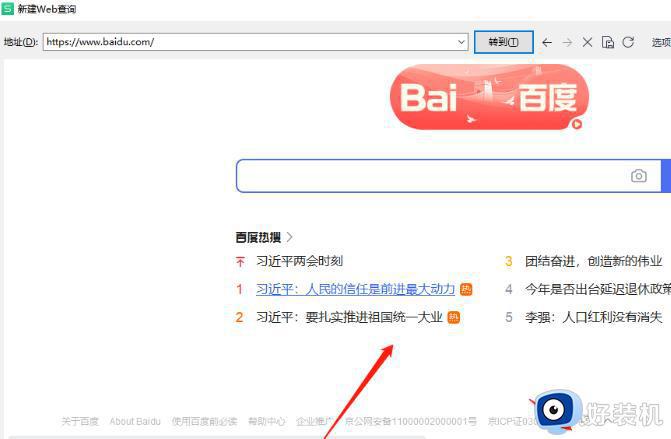
6、接着会显示出导入数据窗口,用户设置好数据放置位置后按下确定按钮就可以了。
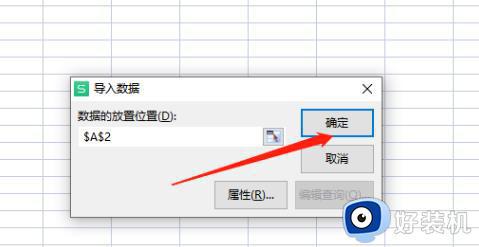
7、最后回到编辑页面上,就会发现网页的数据已经成功导入表格了。
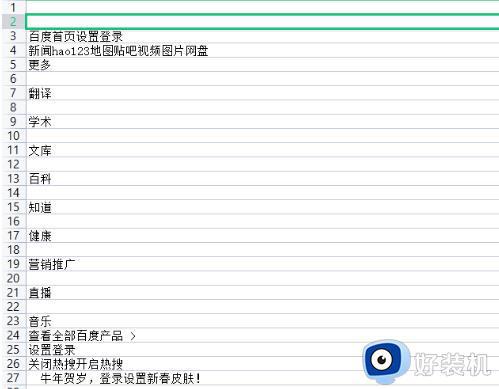
以上就是wps表格导入网页数据怎么弄的全部内容,如果遇到这种情况,可以按照以上步骤解决,非常简单快速。